技术员解惑win10系统电脑CPU使用率高的设置方案
时间:2021-10-20 05:15 编辑:admin
我们在操作win10系统电脑的时候,常常会遇到win10系统电脑CPU使用率高的情况,想必大家都遇到过win10系统电脑CPU使用率高的情况吧,那么应该怎么处理win10系统电脑CPU使用率高呢?我们依照1、按Win+R打开运行窗口,输入regedit回车,打开注册表,打开路径HKEY_LOCAL_MACHINESYSTEMCurrentControlSetServicesTimeBroker,在右侧找到start项,将其数值由3改为4。该设置会降低Cortana的性能 2、按Win+i打开设置界面,依次点击“更新和安全”--“Windows更新”--“高级选项”--“选择如何提供更新”,将“更新来自多个位置”选项关闭。这样的步骤就行了;下面小编带领大家看看win10系统电脑CPU使用率高的具体步骤:
具体如下:
1、按Win+R打开运行窗口,输入regedit回车,打开注册表,打开路径HKEY_LOCAL_MACHINESYSTEMCurrentControlSetServicesTimeBroker,在右侧找到start项,将其数值由3改为4。该设置会降低Cortana的性能。
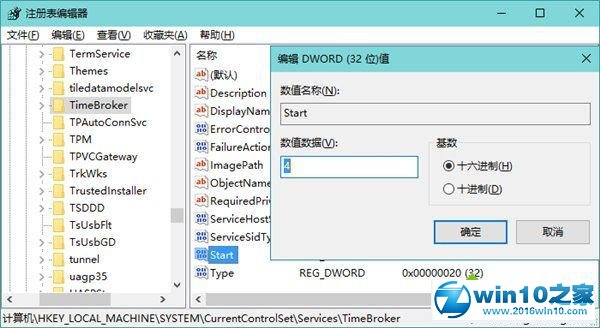
2、按Win+i打开设置界面,依次点击“更新和安全”--“Windows更新”--“高级选项”--“选择如何提供更新”,将“更新来自多个位置”选项关闭。
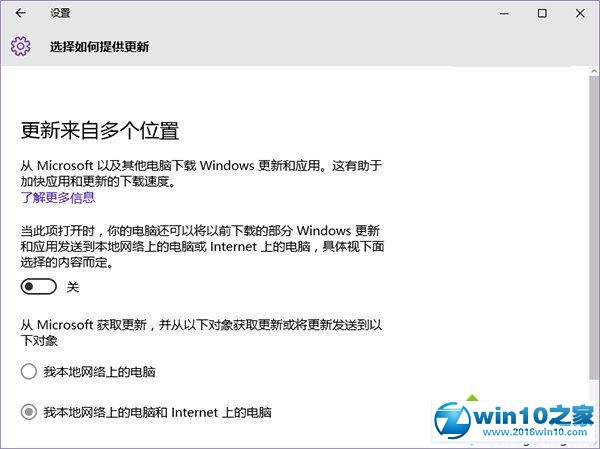
3、在设置界面的“个性化”中点击“锁屏界面”,使用Windows聚焦功能可能会导致CPU使用率高,因此选择“图片”选项。
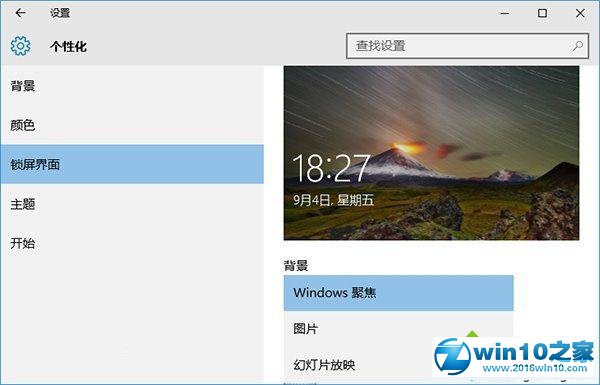
4、关闭Windows系统提示功能,在设置界面点击“系统”--“通知和操作”,关闭“显示有关Windows的提示”。
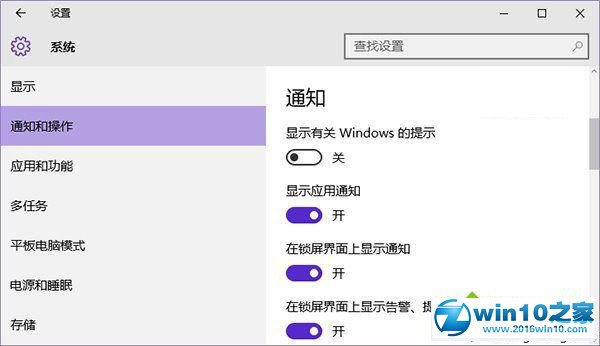
Windows10系统电脑CPU使用率高的解决方法就为大家介绍到这里了。如果你也遇到了类似问题,那么不妨参考下本教程。
到这里本文关于win10系统电脑CPU使用率高的解决方法就结束了,不会的小伙伴们来跟着小编一起学习吧!当然方法不止这一种,更多知识等着我们去发现!


















共0条
以上留言仅代表用户个人观点,不代表本站立场
立即评论